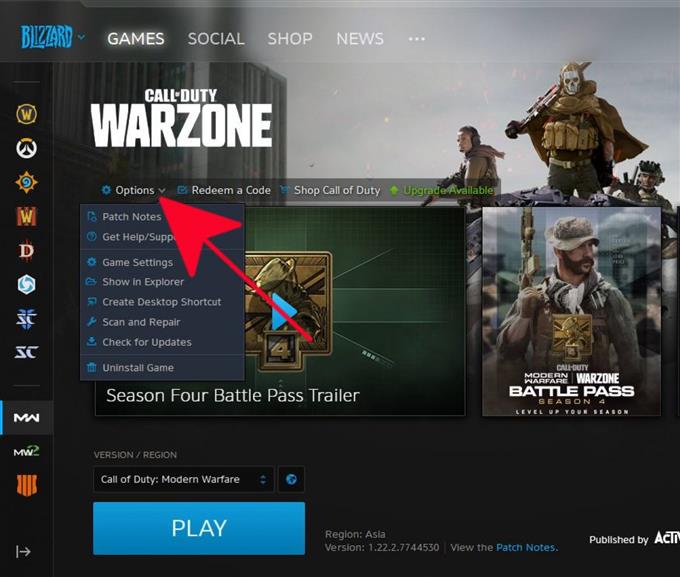Har du oppdateringsproblemer med Call Of Duty Warzone? Du er ikke alene. Noen mennesker møter sakte eller fast oppdateringsproblemer fra tid til annen. Denne guiden vil lede deg gjennom de enkle tingene du kan prøve å løse oppdateringsproblemer med dette spillet.
Hvorfor Call Of Duty Warzone-oppdateringen kan gå tregt eller ikke starte
Oppdater problemer med Call of Duty Warzone er vanligvis midlertidig og går bort på egenhånd. Imidlertid, hvis problemet ditt ser ut til å vedvare, må du se på elementene nedenfor for å se hva som er de mulige faktorene som forårsaker det.
Langsom nedlasting av oppdateringer på grunn av overbelastede servere.
Noen ganger kan nedlasting av oppdateringer redusere betraktelig på grunn av serverbegrensninger. Dette skjer vanligvis når spillet har nye oppdateringer som det siste sesongkampkampen. Med hundretusenvis av brukere som oppdaterer samtidig, kan servere nå maksimale grenser, noe som direkte kan påvirke brukere som oppdaterer.
I noen andre tilfeller kan noen landsspesifikke problemer også påvirke oppdateringer. Noen problemer kan også være unike for en bestemt region. I en slik situasjon kan det hjelpe å endre kontoen din.
Det kan hende at Warzone-oppdatering ikke starter på grunn av problemer med Battle.net-klienten.
Blizzards Battle.net-applikasjon kan til tider støte på feil som direkte eller indirekte kan påvirke hastigheten på oppdateringer. Dette indikeres noen ganger av feil når du prøver å oppdatere spill som Call Of Duty Modern Warfare eller Warzone.
Noen regioner kan gjennomgå vedlikehold eller lapping, noe som også kan påvirke ytelsen til Battle.net-klienten. Hvis du får en spesifikk feilkode når du lanserer Battle.net, kan du prøve å besøke deres offisielle supportnettsted.
Ødelagte spillfiler.
Spillfiler kan bli ødelagte etter oppdateringer eller generelle endringer i programvaremiljøet. Dette kan gjengi spill til å handle uberegnelig eller forhindre dem i å lansere i det hele tatt. I noen sjeldne tilfeller kan det hende at oppdateringer ikke starter.
Problemer med lokalt nettverk.
Ditt eget lokale nettverksproblem kan også hemme ytelsen til Battle.net-lanseringen under oppdateringer. Forsikre deg om at du ikke har sakte eller periodiske tilkoblingsproblemer med hjemmenettverket.
Hvis du ikke er sikker på hvordan du feilsøker disse problemene, kan du kontakte Internett-leverandøren din for å få hjelp.
Å fikse Call of Duty Warzone Update-problemer
For mange brukere kan oppdateringsproblemer med Warzone lett løses. Nedenfor er de potensielle løsningene du kan prøve å se om du kan løse ditt eget problem.
- Sjekk for strømbrudd.
Ingen teknologi er perfekt, så spillservere kan støte på tidtider fra tid til annen. Sørg for å sjekke offisielle kanaler som Blizzards Battle.net-støtteside eller Call Of Duty Twitter-siden for pågående server- eller oppdateringsproblemer.

- Endre regionen.
En region kan ha problemer mens andre kan jobbe 100%, så et enkelt triks som du kan gjøre er å endre konto / region. Slik gjør du det:
-Åpne Battle.net-lanseringen.
-Velg Call of Duty: Modern Warfare fra venstre rute.
-Klikk på REGION / ACCOUNT-ikonet (kloden).
-Hvis du opprinnelig bruker Amerika, kan du prøve å bytte til Europa eller Asia.
-Prøv å oppdatere Call Of Duty Warzone igjen og se om oppdateringen fungerer nå.
- Start Battle.net-appen på nytt.
Et annet enkelt triks for å initialisere nedlastingen på nytt er å logge ut av Blizzard-kontoen din og starte Battle.net-lanseringen på nytt. Etterpå kan du logge deg på igjen og se etter problemet.
- Sett nedlastingen på pause.
Noen spillere har rapportert at en nysgjerrig løsning faktisk har hjulpet. Dette gjøres ved å klikke på Pause -knappen i Battle.net-klienten, deretter endrer du nedlastningshastigheten til 100 KB / s. Nedenfor er de nøyaktige trinnene du kan gjøre:
-Trykk på Pause-knappen på Battle.net-klienten.
-Åpne Innstillinger-menyen (under Blizzard-logoen øverst til venstre).
-Å velge Spillinstallering / oppdatering.
-Under delen Nettverksbåndbredde, angi Siste oppdateringer hastighet til 100 KB / s.
-Fortsett nedlastingen og vent noen få øyeblikk til oppdateringen fungerer igjen.
-Gå tilbake til Innstillinger-menyen mens nedlastingen pågår Siste oppdateringer hastighet til 0 KB / s.
Dette trikset fungerer for noen, men ikke så med andre. Forhåpentligvis vil dette hjelpe på din ende.
- Skann og reparer ødelagte spillfiler.
Dette er en annen løsning for noen spill som er vert av Battle.net. Dette tar seg av problemer hvis spillfilene dine er ødelagte.
Slik reparerer du et ødelagt spill:
-Åpne Blizzard Battle.net stasjonære app.
-Klikk på ikonet for spillet du prøver å reparere.
-Klikk Valg.
-Klikk på Scan and Repair.
-Klikk på Start skanning.
-Vent til reparasjonen er ferdig.
- Feilsøk ditt lokale nettverk.
Hvis det ikke er noen erklært strømbrudd fra offisielle kilder, og løsningene ovenfor ikke har hjulpet i det hele tatt, kan årsaken til Call Of Duty Warzone-oppdateringsproblemene være hos det lokale nettverket.
Forsøk å se om andre dingser eller datamaskiner har sakte eller periodiske tilkoblingsproblemer. Hvis de gjør det, kan du prøve å starte modemet eller ruteren på nytt for å oppdatere nettverket. Noen nettverksutstyr kan bli oversvømmet av data, noe som kan føre til avtakelse i nettverkstrafikken.
Hvis det ikke hjelper å gjøre et modem eller en ruter, kan du kontakte Internett-leverandøren for å hjelpe deg med å feilsøke problemet ditt ytterligere.
Få hjelp av oss.
Har du problemer med telefonen din? Ta gjerne kontakt med dette skjemaet. Vi prøver å hjelpe. Vi lager også videoer for de som ønsker å følge visuelle instruksjoner. Besøk androidhow Youtube Channel for feilsøking.